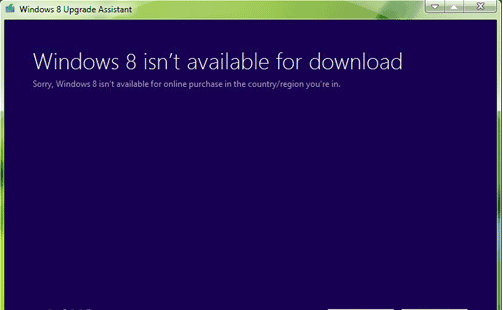قم دائمًا بتحديث Windows الخاص بك لمنع هذا الخطأ
- يعد حساب المستخدم الفاسد أحد الأسباب الرئيسية وراء رمز خطأ البريد والتقويم 0x8007054e.
- في أوقات أخرى ، يمكن أن تتسبب تحديثات Windows الفاسدة في عدم عمل تطبيقات البريد والتقويم.
- يجب أن يساعد إجراء استعادة النظام أو إصلاح مجلد معلومات الحسابات في حل المشكلة.
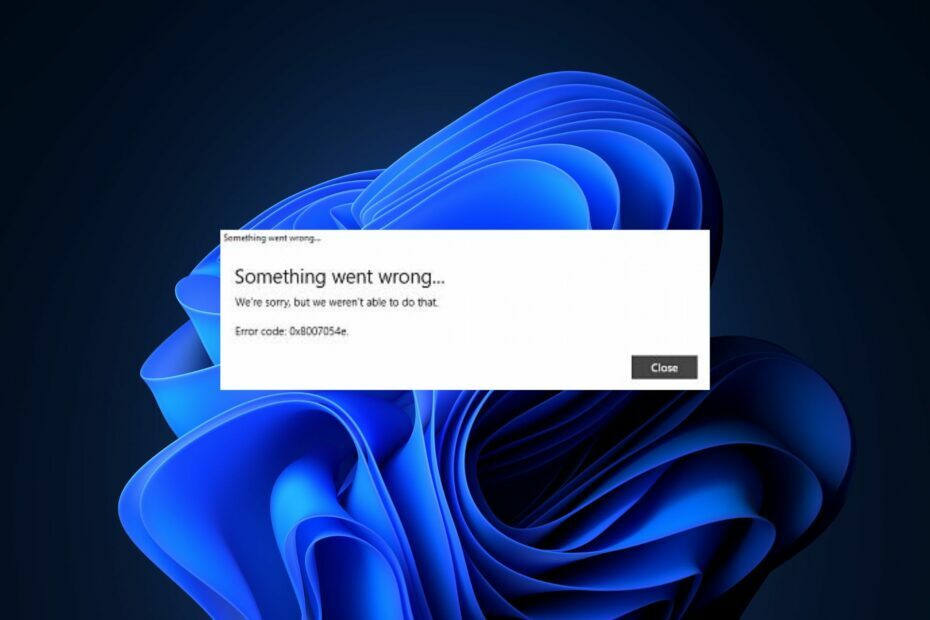
Xالتثبيت عن طريق النقر فوق ملف التنزيل
Fortect هي أداة لإصلاح النظام يمكنها فحص نظامك بالكامل بحثًا عن ملفات نظام التشغيل التالفة أو المفقودة واستبدالها بإصدارات عاملة من مستودعها تلقائيًا.
عزز أداء جهاز الكمبيوتر الخاص بك في ثلاث خطوات سهلة:
- قم بتنزيل وتثبيت Fortect على جهاز الكمبيوتر الخاص بك.
- قم بتشغيل الأداة و ابدأ المسح
- انقر بزر الماوس الأيمن فوق بصلح، وإصلاحه في غضون بضع دقائق.
- 0 لقد قام القراء بالفعل بتنزيل Fortect حتى الآن هذا الشهر
أفاد بعض قرائنا مؤخرًا أنهم واجهوا البريد والتقويم خطأ 0x8007054e عند محاولة إعداد حسابهم على التطبيق.
إذا كنت تواجه مشكلات مماثلة ولا تعرف الإصلاح المطلوب تقديمه ، فلا داعي للقلق. لقد قمنا بتجميع بعض الإصلاحات المحتملة لاستكشاف المشكلة وإصلاحها وإصلاح تطبيق البريد والتقويم.
- ما الذي يسبب خطأ التقويم 0x8007054e؟
- كيف يمكنني إصلاح خطأ البريد والتقويم 0x8007054e؟
- 1. قم بتشغيل SFC Scan
- 2. إصلاح مجلد معلومات الحسابات
- 3. أعد تعيين تطبيق البريد والتقويم
- 4. قم بإجراء استعادة النظام
- 5. أعد تثبيت تطبيق البريد والتقويم
ما الذي يسبب خطأ التقويم 0x8007054e؟
في حين أن هذه مشكلة شائعة لمستخدمي Windows 10 ، يمكن أن يكون هناك عدة أسباب لظهور خطأ البريد والتقويم 0x8007054e. وفيما يلي بعض منها:
- ملف تعريف مستخدم تالف - أحد الأسباب الرئيسية وراء خطأ التقويم 0x8007054e يرجع إلى أ ملف تعريف المستخدم الفاسد. يجب أن يؤدي إنشاء ملف تعريف مستخدم جديد وترحيل بياناتك إلى ملف التعريف الجديد إلى حل المشكلة.
- مشاكل Windows Update - في بعض الأحيان ، يمكن أن تأتي تحديثات Windows بأخطاء وتتسبب في حدوث مشكلات في تطبيقات النظام. يمكنك محاولة تحديث تطبيق البريد والتقويم ، أو التراجع عن تحديث Windows إلى إصدار سابق لإصلاح المشكلة.
- برامج مكافحة الفيروسات المتضاربة - قد تتداخل برامج مكافحة الفيروسات أحيانًا مع تطبيق البريد والتقويم. حاول تعطيل برنامج مكافحة الفيروسات مؤقتًا ومعرفة ما إذا كان الخطأ قد اختفى.
- السائقين الذين عفا عليهم الزمن - إذا لم تكن برامج التشغيل محدثة ، فقد يتسبب ذلك في حدوث مشكلات في تطبيق البريد والتقويم. قم بتحديث برامج التشغيل الخاصة بك إلى أحدث إصدار للتخلص من الخطأ.
- ملفات النظام التالفة - يمكن أن تتسبب ملفات النظام التالفة في حدوث أخطاء جسيمة بجهاز الكمبيوتر. قم بتشغيل مدقق ملفات النظام أداة للبحث عن أي ملفات نظام تالفة وإصلاحها.
- التثبيت الخاطئ - قد يتسبب التثبيت الخاطئ لتطبيق البريد والتقويم أيضًا في حدوث خطأ. حاول إلغاء تثبيت التطبيق وإعادة تثبيته لإصلاح المشكلة.
الآن بعد أن عرفت بعض الأسباب المحتملة وراء خطأ التقويم 0x8007054e ، دعنا ننتقل إلى كيفية إصلاح المشكلة.
كيف يمكنني إصلاح خطأ البريد والتقويم 0x8007054e؟
قبل الانخراط في أي عمليات متقدمة لاستكشاف الأخطاء وإصلاحها أو تعديلات الإعدادات لخطأ البريد والتقويم 0x8007054e ، قم بتأكيد عمليات التحقق الأولية التالية:
- تأكد من أنك تستخدم أحدث إصدار من تطبيق البريد والتقويم.
- قم بتشغيل مستكشف أخطاء تطبيقات Windows ومصلحها لمعرفة السبب الجذري للمشكلة.
بعد تأكيد عمليات التحقق المذكورة أعلاه ، ولم يعمل أي منها على حل المشكلة ، يمكنك المتابعة باستخدام الحلول المتقدمة المتوفرة أدناه.
1. قم بتشغيل SFC Scan
- اضغط على شبابيك مفتاح لفتح قائمة ابدأ ، اكتب موجه الأمر في شريط بحث Windows ، وانقر فوق تشغيل كمسؤول.
- بعد ذلك ، اكتب ما يلي واضغط يدخل:
sfc / scannow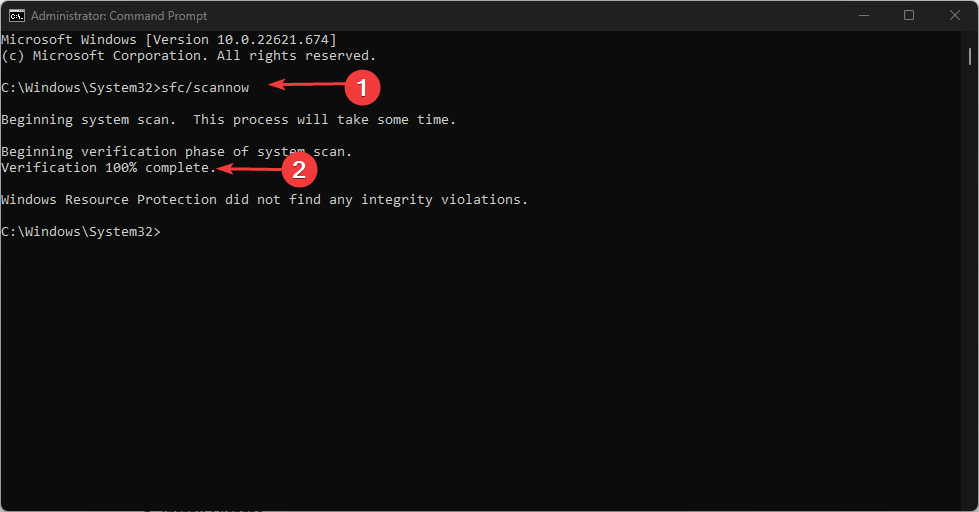
- بمجرد الانتهاء ، أعد تشغيل جهاز الكمبيوتر الخاص بك وسيؤدي ذلك إلى إصلاح أي تلف تم العثور عليه.
يمكنك أيضًا استخدام PowerShell إذا كنت كذلك غير قادر على تشغيل موجه الأوامر كمسؤول أو إذا كان ببساطة غير متوفر لأي سبب من الأسباب.
ومع ذلك ، يمكنك تجربة المساعد التلقائي لإجراء فحص دقيق لجهاز الكمبيوتر الخاص بك واكتشاف جميع مشكلات الاستقرار ، بما في ذلك ملفات النظام التالفة أو المفقودة.
بعد عملية الفحص ، ستقوم هذه الأداة بإصلاح ملفات النظام التالفة بجهاز الكمبيوتر الخاص بك عن طريق استبدالها بأجزاء نظام تشغيل جديدة تمامًا.
⇒احصل على Fortect
2. إصلاح مجلد معلومات الحسابات
- أقفل ال البريد والتقويم تطبيقات على جهاز الكمبيوتر الخاص بك.
- افتح ال مستكشف Windows. انتقل إلى منظر علامة التبويب في الجزء العلوي ، حدد يعرض، وانقر العناصر المخفية.
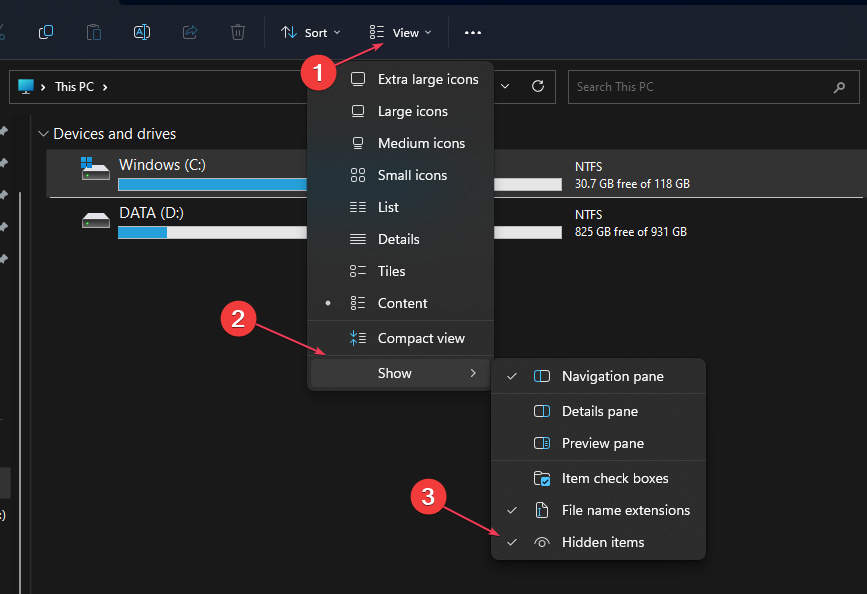
- الآن ، انتقل إلى هذا المسار:
C: \ Users \ Your Username \ AppData \ Local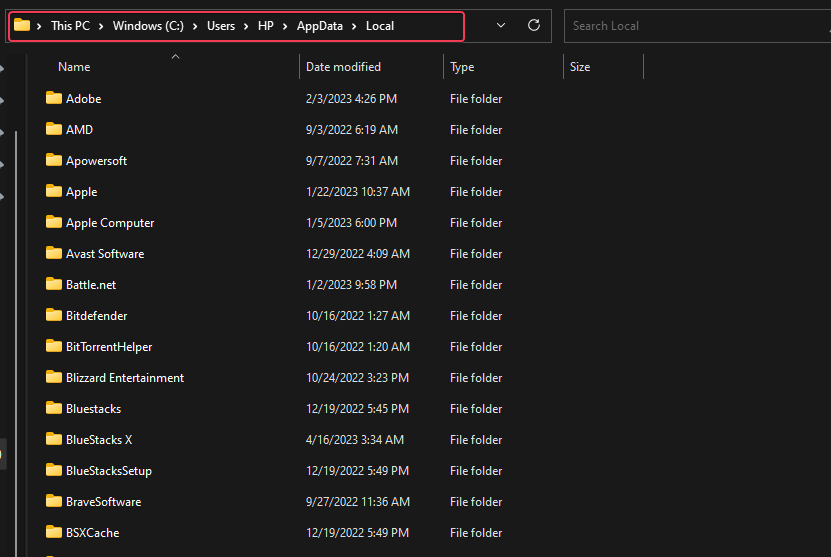
- ثم قم بإعادة تسمية ملف الأوامر مجلد لحذف معلومات الحساب المخزنة للتطبيقات التي بها مشكلات.
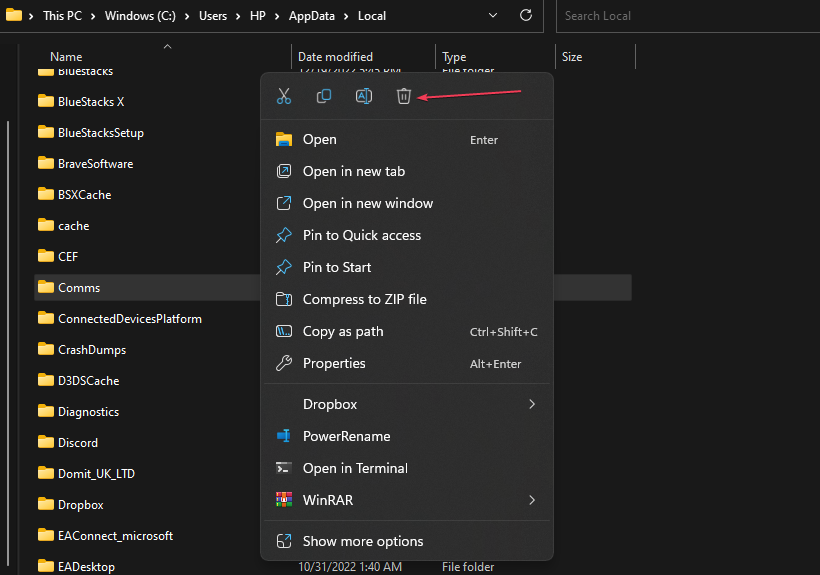
- بعد حذف ملف الأوامر المجلد ، أعد فتح ملف البريد أو التقويم التطبيق ، أضف الخاص بك حساب وابدأ في استخدام التطبيقات بشكل طبيعي.
يجب أن تؤدي إعادة تسمية مجلد معلومات الحساب أو حذفه إلى إصلاح تطبيق البريد والتقويم.
3. أعد تعيين تطبيق البريد والتقويم
- اضغط على شبابيك + أنا مفاتيح لفتح إعدادات برنامج.
- اضغط على تطبيقات الخيار و التطبيقات المثبتة.
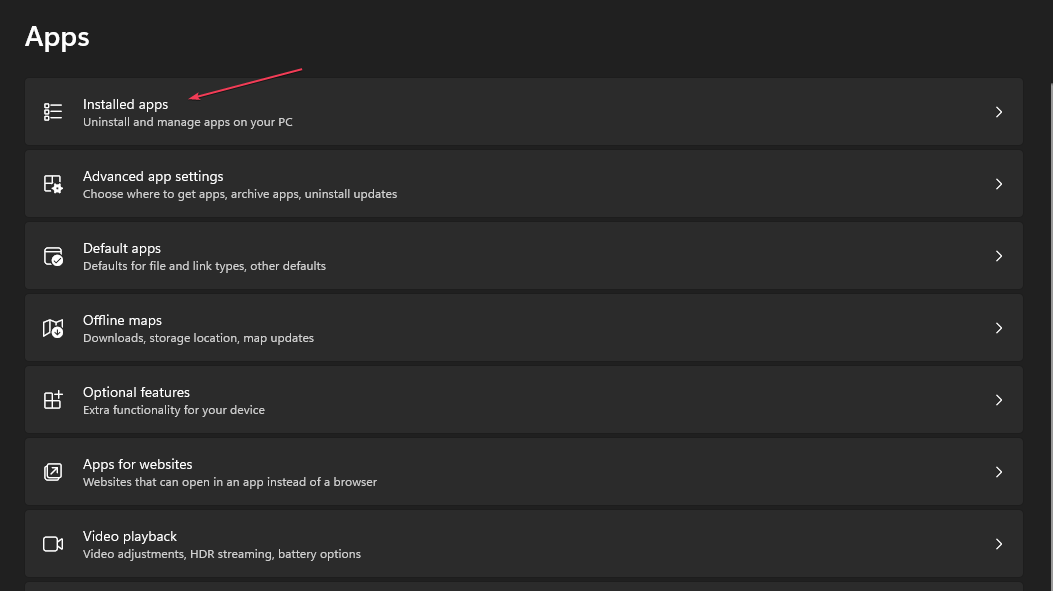
- حدد موقع ملف البريد والتقويم التطبيق ، انقر فوق رمز الخيارات ، ثم حدد خيارات متقدمة.
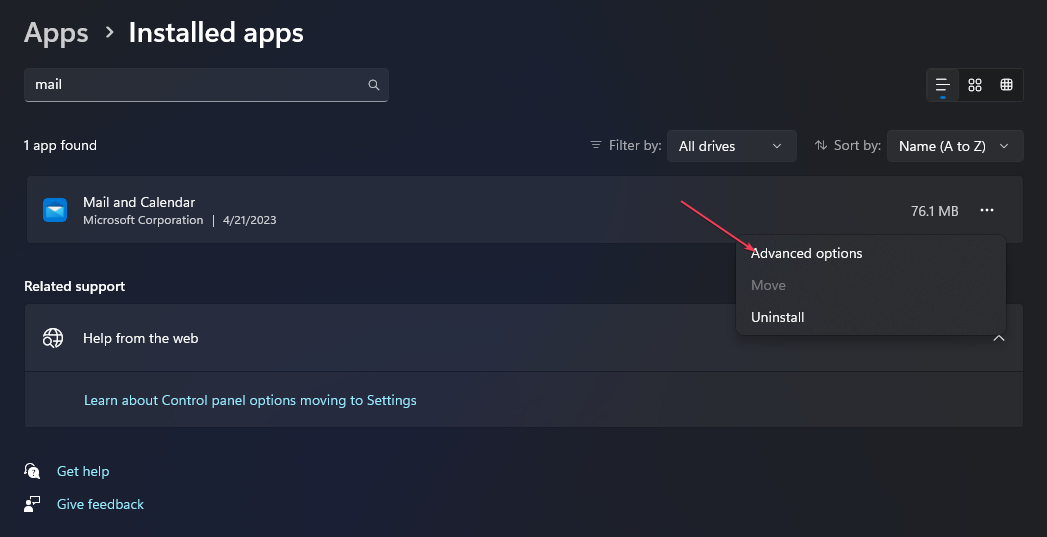
- قم بالتمرير لأسفل وانقر فوق إعادة ضبط زر تحت إعادة تعيين البريد والتقويم قسم.
- اضغط على إعادة ضبط زر عندما ترى نافذة التأكيد.

- أعد تشغيل الكمبيوتر لتصبح التغييرات سارية المفعول.
بمجرد اكتمال العملية ، ستتم إعادة تعيين تطبيق البريد والتقويم إلى الوضع الافتراضي. تحقق الآن من استمرار ظهور رمز الخطأ 0x8007054e.
4. قم بإجراء استعادة النظام
- اضغط على شبابيك + س مفاتيح ، اكتب يعيد، واختر إنشاء نقطة استعادة من القائمة.
- يختار خصائص النظام وانقر على استعادة النظام زر.
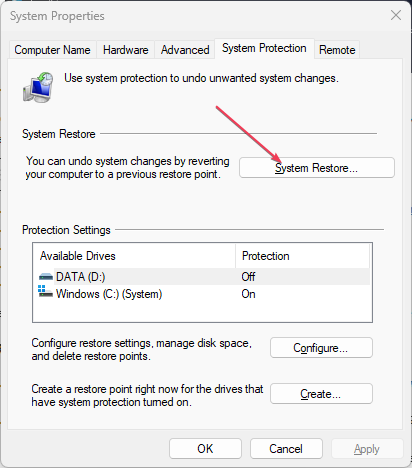
- انقر فوق التالي.
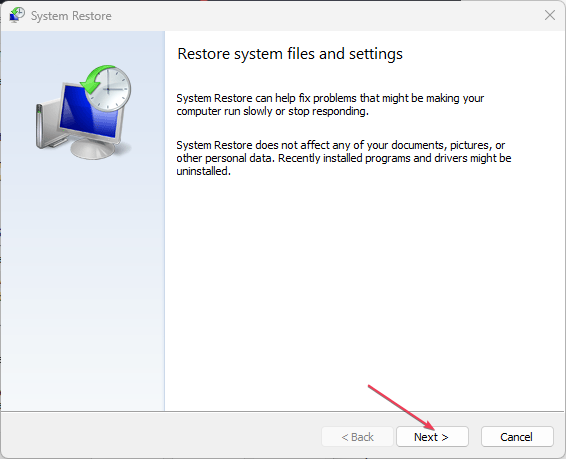
- الآن ، حدد نقطة الاستعادة المطلوبة وانقر فوق التالي زر.
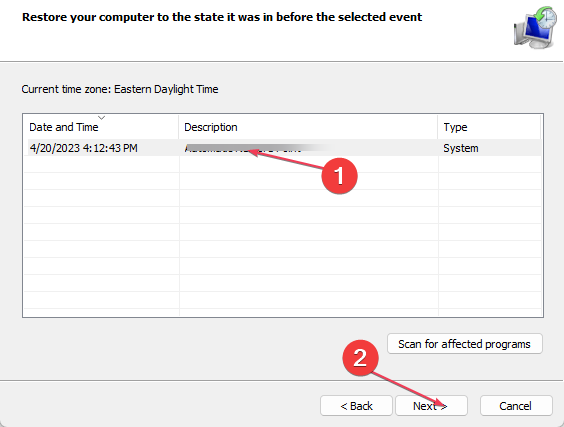
- اتبع التعليمات التي تظهر على الشاشة لإكمال عملية الاستعادة.
أبلغ العديد من المستخدمين أن System Restore قد أصلحت المشكلة لهم ، لذا تأكد من تجربتها.
- Api-ms-win-core-libraryloader-l1-1-1.dll مفقود [Fix]
- تصحيح: اسم عمود SharePoint غير موجود
- 0xC0070057: كيفية إصلاح مشكلة تسجيل الدخول إلى تطبيق Office
- رمز أمان Windows مفقود؟ كيف تسترجعها
- إصلاح: فشل الطلب بسبب خطأ فادح في جهاز الجهاز
5. أعد تثبيت تطبيق البريد والتقويم
- اضغط على شبابيك نوع المفتاح بوويرشيل في مربع البحث ، ثم انقر فوق تشغيل كمسؤول من القائمة.
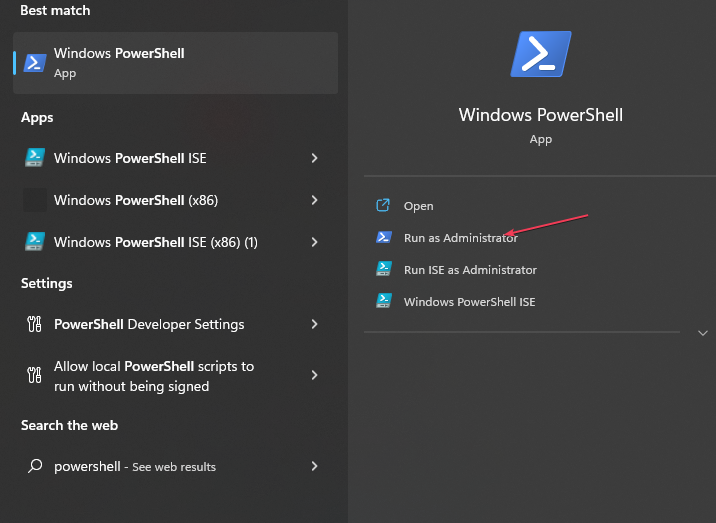
- اكتب أو الصق سطر الأوامر التالي في حقل النص واضغط يدخل:
Get-appxprovisionedpackage –online | حيث-الكائن {$ _. packagename –like “* windowscommentionsapps *”} | remove-appxprovisionedpackage –online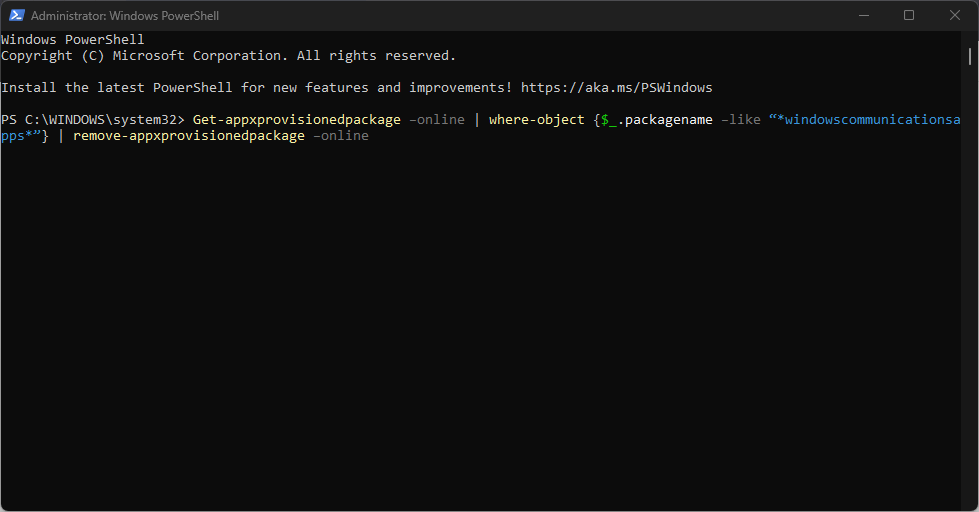
- انتظر حتى تكتمل العملية وأعد تشغيل الكمبيوتر.
- الآن ، قم بتشغيل ملف متجر MS app ، اكتب البريد والتقويم في شريط البحث وانقر على التطبيق.
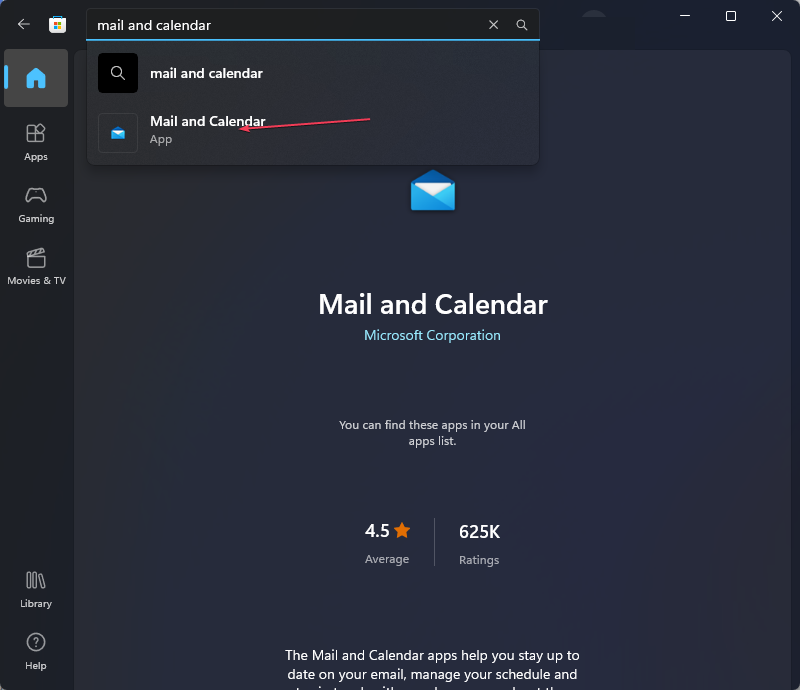
- انقر على ثَبَّتَ زر لتثبيت تطبيق البريد.
بمجرد التثبيت ، قم بتشغيل التطبيق وإضافة حسابك. يجب حل المشكلة بالكامل الآن.
هذا يتعلق بكيفية إصلاح رمز خطأ البريد والتقويم 0x8007054e. نأمل أن يساعدك أحد الإصلاحات المقدمة في حل المشكلة.
لمزيد من المساعدة ، يمكنك استكشاف دليل الخبراء الخاص بنا على لا يعمل تطبيق البريد والتقويم في نظام التشغيل Windows 10.
إذا كان لديك أي أسئلة أو اقتراحات ، أو ربما حل آخر لهذا الخطأ ، فلا تتردد في استخدام قسم التعليقات أدناه.
هل ما زلت تواجه مشكلات؟
برعاية
إذا لم تحل الاقتراحات المذكورة أعلاه مشكلتك ، فقد يواجه جهاز الكمبيوتر الخاص بك مشكلات أكثر خطورة في نظام التشغيل Windows. نقترح اختيار حل الكل في واحد مثل فورتكت لإصلاح المشاكل بكفاءة. بعد التثبيت ، فقط انقر فوق ملف عرض وإصلاح زر ثم اضغط ابدأ الإصلاح.